
- •Практическое занятие №1 (семинар) Роль информационных систем и технологий в современном обществе
- •Практическая работа №2 Исследование программных средств обработки данных при создании сложноструктурированных документов
- •Практическая работа №3 Основы создания гипертекстовых документов
- •Практическая работа № 4 Исследование программных средств обработки графических данных
- •Практическая работа №5 создание диаграмм в ms office visio
- •Практическая работа №6 защита содержимого документов ms office
- •Практическое занятие №7 (семинар) Применение информационных систем и технологий в различных отраслях народного хозяйства.
- •Практическая работа №8 решение уравнений и задач оптимизации средствами ms excel
- •Лабораторная работа №1 Организация процессов хранения и обработки данных с применением табличного процессора ms Excel
- •Лабораторная работа №2 Исследование возможностей ms excel для организации информационного процесса учета товаров магазина
- •Лабораторная работа №3 Организация процессов хранения и обработки данных с применением cубд ms Access
- •Лабораторная работа №4 Исследование алгоритмов сжатия данных
Лабораторная работа №1 Организация процессов хранения и обработки данных с применением табличного процессора ms Excel
Цель работы: изучение основ организации процессов хранения и обработки данных с применением табличного процессора MS Excel (ввод данных, создание и редактирование формул, виды адресации, использование итоговых функций, форматирование ячеек, построение графиков и диаграмм).
Обработка данных
1. Запустите программу MS Excel (Пуск Программы Microsoft Office Microsoft Office Excel).
2. Создайте новую рабочую книгу (кнопка Создать на стандартной панели инструментов).
3. Дважды щелкните на ярлычке текущего рабочего листа и дайте этому рабочему листу имя Данные.
4. Дайте команду Файл Сохранить как и сохраните рабочую книгу под именем book.xls.
5. Сделайте текущей ячейку А1 и введите в нее заголовок «Результаты измерений».
6. Введите произвольные числа в последовательные ячейки столбца А, начиная с ячейки А2.
7. Введите в ячейку В1 строку «Удвоенное значение».
8. Введите в ячейку С1 строку «Квадрат значения».
9. Введите в ячейку D1 строку «Квадрат следующего числа».
10. Введите в ячейку В2 формулу =2*А2.
11. Введите в ячейку С2 формулу =А2*А2.
12. Введите в ячейку D2 формулу =В2+С2+1.
13. Выделите протягиванием ячейки В2, С2 и D2.
14. Наведите указатель мыши на маркер заполнения в правом нижнем углу рамки, охватывающей выделенный диапазон. Нажмите левую кнопку мыши и перетащите этот маркер, чтобы рамка охватила столько строк в столбцах В, С и D, сколько имеется чисел в столбце А.
15. Убедитесь, что формулы автоматически модифицируются так, чтобы работать со значением ячейки в столбце А текущей строки.
16. Измените одно из значений в столбце А и убедитесь, что соответствующие значения в столбцах В, С и D в этой же строке были автоматически пересчитаны.
17. Введите в ячейку Е1 строку «Масштабный множитель».
18. Введите в ячейку Е2 число 5.
19. Введите в ячейку F1 строку «Масштабирование».
20. Введите в ячейку F2 формулу =А2*Е2.
21. Используйте метод автозаполнения, чтобы скопировать эту формулу в ячейки столбца F, соответствующие заполненным ячейкам столбца А.
22. Убедитесь, что результат масштабирования оказался неверным. Это связано с тем, что адрес Е2 в формуле задан относительной ссылкой.
23. Щелкните на ячейке F2, затем в строке формул. Установите текстовый курсор на ссылку Е2 и нажмите клавишу F4. Убедитесь, что формула теперь выглядит как =А2*$Е$2, и нажмите клавишу ENTER.
24. Повторите заполнение столбца F формулой из ячейки F2.
25. Убедитесь, что благодаря использованию абсолютной адресации значения ячеек столбца F теперь вычисляются правильно. Сохраните рабочую книгу book.xls.
Применение итоговых функций
1. Запустите программу MS Excel и откройте рабочую книгу book.xls, созданную ранее.
2. Выберите рабочий лист Данные.
3. Сделайте текущей первую свободную ячейку в столбце А.
4. Щелкните на кнопке Автосумма на стандартной панели инструментов.
5. Убедитесь, что программа автоматически подставила в формулу функцию СУММ и правильно выбрала диапазон ячеек для суммирования. Нажмите клавишу ENTER.
6. Сделайте текущей следующую свободную ячейку в столбце А.
7. Щелкните на кнопке Вставка функции в строке формул.
8. В раскрывающемся списке Категория выберите пункт Статистические.
9. В списке Функция выберите функцию СРЗНАЧ и щелкните на кнопке OK.
10. Переместите методом перетаскивания окно Аргументы функции, если оно заслоняет нужные ячейки. Обратите внимание, что автоматически выбранный диапазон включает все ячейки с числовым содержимым, включая и ту, которая содержит сумму. Выделите правильный диапазон методом протягивания и нажмите клавишу ENTER.
11. Используя порядок действий, описанный в пп. 6-10, вычислите минимальное число в заданном наборе (функция МИН), максимальное число (МАКС), количество элементов в наборе (СЧЕТ),
12. Сохраните рабочую книгу book.xls.
Подготовка и форматирование прайс-листа
1. Запустите программу Excel и откройте рабочую книгу book.xls.
2. Выберите щелчком на ярлычке неиспользуемый рабочий лист или создайте новый (Вставка Лист). Дважды щелкните на ярлычке нового листа и переименуйте его как Прейскурант.
3. В ячейку А1 введите текст «Прейскурант» и нажмите клавишу ENTER.
4. В ячейку А2 введите текст «Курс пересчета:» и нажмите клавишу ENTER. В ячейку В2 введите текст «1 у.е.=» и нажмите клавишу ENTER. В ячейку С2 введите текущий курс пересчета и нажмите клавишу ENTER.
5. В ячейку A3 введите текст «Наименование товара» и нажмите клавишу ENTER. В ячейку ВЗ введите текст Цена (у.е.) и нажмите клавишу ENTER. В ячейку СЗ введите текст Цена (руб.) и нажмите клавишу ENTER.
6. В последующие ячейки столбца А введите названия товаров, включенных в прейскурант.
7. В соответствующие ячейки столбца В введите цены товаров в условных единицах.
8. В ячейку С4 введите формулу: =В4*$С$2, которая используется для пересчета цены из условных единиц в рубли.
9. Методом автозаполнения скопируйте формулы во все ячейки столбца С, которым соответствуют заполненные ячейки столбцов А и В. Почему при таком копировании получатся верные формулы?
10. Измените курс пересчета в ячейке C2. Обратите внимание, что все цены в рублях при этом обновляются автоматически.
11. Выделите методом протягивания диапазон А1:С1 и дайте команду Формат Ячейки. На вкладке Выравнивание задайте выравнивание по горизонтали По центру и установите флажок Объединение ячеек.
12. На вкладке Шрифт задайте размер шрифта равный 14 пунктам и в списке Начертание выберите вариант Полужирный. Щелкните на кнопке OK.
13. Щелкните правой кнопкой мыши на ячейке В2 и выберите в контекстном меню команду Формат ячеек. Задайте выравнивание по горизонтали По правому краю и щелкните на кнопке OK.
14. Щелкните правой кнопкой мыши на ячейке С2 и выберите в контекстном меню команду Формат ячеек. Задайте выравнивание по горизонтали По левому краю и щелкните на кнопке OK.
15. Выделите методом протягивания диапазон В2:С2. Щелкните на раскрывающей кнопке рядом с кнопкой Границы на панели инструментов Форматирование и задайте для этих ячеек толстую внешнюю границу (кнопка в правом нижнем углу открывшейся палитры).
16. Дважды щелкните на границе между заголовками столбцов А и В, В и С, С и D. Обратите внимание, как при этом изменяется ширина столбцов А, В и С.
17. Посмотрите, устраивает ли вас полученный формат таблицы. Щелкните на кнопке Предварительный просмотр на стандартной панели инструментов, чтобы увидеть, как документ будет выглядеть при печати.
18. Сохраните рабочую книгу book.xls.
Построение экспериментального графика
1. Запустите программу MS Excel и откройте рабочую книгу book.xls, созданную ранее.
2. Выберите щелчком на ярлычке неиспользуемый рабочий лист или создайте новый (Вставка Лист). Дважды щелкните на ярлычке листа и переименуйте его как Обработка эксперимента.
3. В столбец А, начиная с ячейки А1, введите произвольный набор значений независимой переменной.
4. В столбец В, начиная с ячейки В1, введите произвольный набор значений функции.
5. Методом протягивания выделите все заполненные ячейки столбцов А и В.
6. Щелкните на значке Мастер диаграмм на стандартной панели инструментов.
7. В списке Тип выберите пункт Точечная (для отображения графика, заданного парами значений). В палитре Вид выберите средний пункт в первом столбце (маркеры, соединенные гладкими кривыми). Щелкните на кнопке Далее.
8. Так как диапазон ячеек был выделен заранее, мастер диаграмм автоматически определяет расположение рядов данных. Убедитесь, что данные на диаграмме выбраны правильно. На вкладке Ряд в поле Имя укажите: Результаты измерений. Щелкните на кнопке Далее.
9. Выберите вкладку Заголовки. Убедитесь, что заданное название ряда данных автоматически использовано как заголовок диаграммы. Замените его, введя в поле Название диаграммы заголовок «Экспериментальные точки». Щелкните на кнопке Далее.
10. Установите переключатель Отдельном. По желанию, задайте произвольное имя добавляемого рабочего листа. Щелкните на кнопке Готово.
11. Убедитесь, что диаграмма построена и внедрена в новый рабочий лист. Рассмотрите ее и щелкните на построенной кривой, чтобы выделить ряд данных.
12. Дайте команду Формат Выделенный ряд. Откройте вкладку Вид.
13. На панели Линия откройте палитру Цвет и выберите красный цвет. В списке Тип линии выберите пунктир.
14. На панели Маркер выберите в списке Тип маркера треугольный маркер. В палитрах Цвет и Фон выберите зеленый цвет.
15. Щелкните на кнопке OK, снимите выделение с ряда данных и посмотрите, как изменился вид графика.
16. Сохраните рабочую книгу.
Самостоятельная работа
1. Создайте таблицу А.1, представленную в Приложении А и внесите в нее исходные данные. Заполните ячейки F4-H11, I13, D14-E16, используя Мастер функций. Расчетные формулы приведены в таблице А.2 Приложения А.
2. Постройте диаграммы (Приложение А, рис.А.1, рис.А.2), используя Мастер диаграмм.
3. Сохраните таблицу и диаграммы в своей рабочей папке.
Отчет по лабораторной работе должен содержать: цель работы; описание действий по созданию и редактированию формул, включая метод автозаполнения, описание видов адресации и изученных итоговых функций; результаты проделанной работы; краткое описание действий по созданию прайс-листа, а также сам прайс-лист; краткое описание действий по построению графика на основе экспериментальных данных и сам график; результаты самостоятельной работы; выводы по результатам лабораторной работы. При оформлении отчета в печатном виде в нижний колонтитул следует поместить фамилию, инициалы и номер группы обучаемого (8 пт., Arial, выравнивание по правому краю).
ПРИЛОЖЕНИЕ А
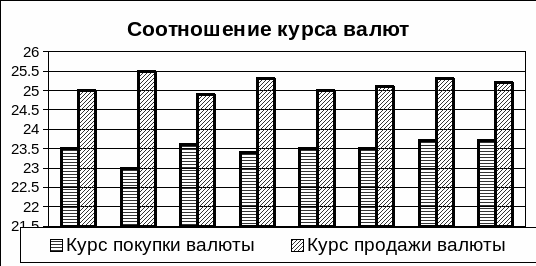
Рис. А.1 Диаграмма 1

Рис.А.2 Диаграмма 2
Таблица А.1 - Соотношение курса валют (Вид1)
-
A
B
C
D
E
F
G
H
I
1
Обмен валют
2
3
Номер банка
Адрес
банка
Уставный капитал (тыс.руб.)
Курс покупки валюты
Курс продажи валюты
Разница (продажа-покупка)
Отклонение от среднего (покупка)
Отклонение от среднего (продажа)
Число клиентов
4
Банк1
Москва
3000000
23,5
25
1,5
-0,01
0,16
500
5
Банк2
Астрахань
3500000
23
25,5
2,5
0,49
-0,34
120
6
Банк3
Москва
3700000
23,6
24,9
1,3
-0,11
0,26
600
7
Банк4
Ярославль
4000000
23,4
25,3
1,9
0,09
-0,14
30
8
Банк5
Ростов н/Д
2900000
23,5
25
1,5
-0,01
0,16
185
9
Банк6
Ростов н/Д
3100000
23,5
25,1
1,6
-0,01
0,06
60
10
Банк7
Минск
4000000
23,7
25,3
1,6
-0,21
-0,14
100
11
Банк8
Ростов н/Д
4000000
23,7
25,2
1,5
-0,21
-0,04
500
12
13
Итого
2095
14
Среднее значение
23,49
25,16
15
Максимальное
значение
23,70
25,50
16
Минимальное
значение
23,00
24,90
Таблица А.2 - Соотношение курса валют (Вид2)
|
A |
B |
C |
D |
E |
F |
G |
H |
I |
|||||||
1 |
|
|
|
Обмен валют |
|
|
|
|
|
|||||||
2 |
|
|
|
|
|
|
|
|
|
|||||||
3 |
Номер банка |
Адрес банка |
Уставный капитал (тыс.руб.) |
Курс покупки валюты |
Курс продажи валюты |
Разница (продажа-покупка) |
Отклонение от среднего (покупка) |
Отклонение от среднего (продажа) |
Число клиентов |
|||||||
4 |
Банк1 |
Москва |
3000000 |
23,5 |
25 |
=E4-D4 |
$D$14-D4 |
$E$14-E4 |
500 |
|||||||
5 |
Банк2 |
Астрахань |
3500000 |
23 |
25,5 |
=E5-D5 |
$D$14-D5 |
$E$14-E5 |
120 |
|||||||
6 |
Банк3 |
Москва |
3700000 |
23,6 |
24,9 |
=E6-D6 |
$D$14-D6 |
$E$14-E6 |
600 |
|||||||
7 |
Банк4 |
Ярославль |
4000000 |
23,4 |
25,3 |
=E7-D7 |
$D$14-D7 |
$E$14-E7 |
30 |
|||||||
8 |
Банк5 |
Ростов н/Д |
2900000 |
23,5 |
25 |
=E8-D8 |
$D$14-D8 |
$E$14-E8 |
185 |
|||||||
9 |
Банк6 |
Ростов н/Д |
3100000 |
23,5 |
25,1 |
=E9-D9 |
$D$14-D9 |
$E$14-E9 |
60 |
|||||||
10 |
Банк7 |
Минск |
4000000 |
23,7 |
25,3 |
=E10-D10 |
$D$14-D10 |
$E$14-E10 |
100 |
|||||||
11 |
Банк8 |
Ростов н/Д |
4000000 |
23,7 |
25,2 |
=E11-D11 |
$D$14-D11 |
$E$14-E11 |
500 |
|||||||
12 |
|
|
|
|
|
|
|
|
|
|||||||
13 |
Итого |
|
|
|
|
|
|
|
=СУММ (I4:I11) |
|||||||
14 |
Среднее значение |
|
=CPЗНАЧ (D4:D11) |
=CPЗНАЧ (Е4:Е11) |
|
|
|
|
||||||||
15 |
Максимальное значение |
|
=МАКС (D4:D11) |
=МАКС (Е4:Е11) |
|
|
|
|
||||||||
16 |
Минимальное значение |
|
=МИН (D4:D11) |
=МИН (Е4:Е11) |
|
|
|
|
||||||||
